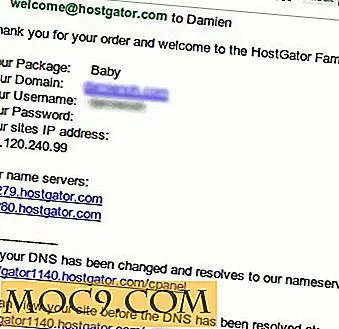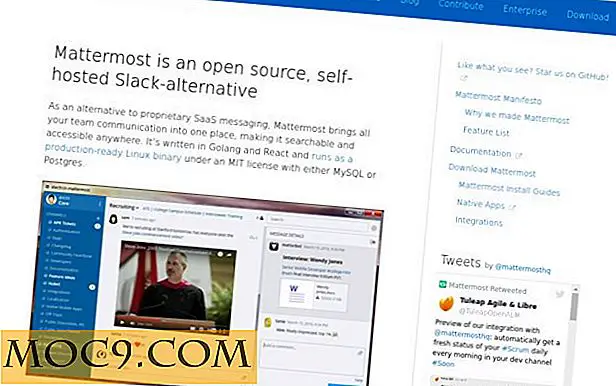Πώς να εφαρμόσετε τους κανόνες κωδικών πρόσβασης σε χρήστες στα Windows
Εάν είστε διαχειριστής των Windows που διαχειρίζεται πολλούς λογαριασμούς χρηστών ή υπολογιστές, τότε ίσως θελήσετε να επιβάλλετε κανόνες κωδικού πρόσβασης, όπως η πολυπλοκότητα και η μέγιστη ηλικία, για να κρατήσετε τους υπολογιστές ασφαλείς από αδύναμους κωδικούς πρόσβασης. Η χρήση ισχυρών κωδικών πρόσβασης και η αλλαγή τους μια φορά σε μια στιγμή, αν όχι συχνά, είναι ένας τρόπος για να προστατεύσει την ακεραιότητα του συστήματος. Στην πραγματικότητα, οι περισσότεροι λογαριασμοί σε απευθείας σύνδεση και εκτός σύνδεσης επιβάλλουν τέτοιου είδους κανόνες κωδικού πρόσβασης για να διατηρούν τους χρήστες και τις πληροφορίες ασφαλείς. Μπορείτε να κάνετε το ίδιο για το μηχάνημά σας των Windows χρησιμοποιώντας τις ρυθμίσεις διαμόρφωσης συστήματος που είναι βαθιά θαμμένες. Έτσι, αν χρειαστεί ποτέ, εδώ μπορείτε να επιβάλλετε τους κανόνες κωδικού πρόσβασης στους χρήστες σε ένα σύστημα των Windows.
Εφαρμόστε τους κανόνες κωδικών πρόσβασης στους χρήστες
Για την επιβολή των κανόνων κωδικού πρόσβασης στους χρήστες των Windows, πρόκειται να χρησιμοποιήσουμε τον επεξεργαστή πολιτικής ομάδας των Windows. Για να ξεκινήσετε, πατήστε "Win + R", πληκτρολογήστε gpedit.msc και πατήστε το κουμπί Enter για να ανοίξετε τον επεξεργαστή πολιτικής ομάδας.

Εδώ, μεταβείτε στην ακόλουθη πολιτική στον επεξεργαστή πολιτικής ομάδας.
Διαμόρφωση υπολογιστή -> Ρυθμίσεις των Windows -> Ρυθμίσεις ασφαλείας -> Πολιτικές λογαριασμού -> Πολιτική κωδικού πρόσβασης

Σε αυτό το παράθυρο μπορείτε να ορίσετε διαφορετικούς κανόνες κωδικού πρόσβασης όπως η πολυπλοκότητα, η ηλικία, η αποθήκευση κ.λπ. Εάν θέλετε ο κωδικός πρόσβασης των χρηστών να πληροί τους κανόνες περίπλοκου κωδικού πρόσβασης, βρείτε και κάντε διπλό κλικ στην πολιτική "Ο κωδικός πρόσβασης πρέπει να πληρεί τις προϋποθέσεις πολυπλοκότητας".

Η παραπάνω ενέργεια θα ανοίξει το παράθυρο ρύθμισης πολυπλοκότητας κωδικού πρόσβασης. Επιλέξτε το κουμπί επιλογής "Ενεργοποιημένο" και κάντε κλικ στο κουμπί "Ok" για να αποθηκεύσετε τις αλλαγές.

Αν θέλετε να μάθετε ποιους κανόνες πολυπλοκότητας εφαρμόζετε, κάντε κλικ στην καρτέλα "Επεξήγηση" για να δείτε τους κανόνες. Δυστυχώς, δεν μπορείτε να ορίσετε τους δικούς σας κανόνες πολυπλοκότητας κωδικού πρόσβασης.

Από προεπιλογή, ο καθορισμός του κανόνα πολυπλοκότητας κωδικού πρόσβασης ορίζει ότι το μήκος του κωδικού πρόσβασης πρέπει να έχει μήκος τουλάχιστον έξι χαρακτήρων. Αλλά αν θέλετε να αυξήσετε το μήκος του κωδικού πρόσβασης, κάντε διπλό κλικ στην πολιτική "Minimum Length Length" στο ίδιο παράθυρο, πληκτρολογήστε το απαιτούμενο μήκος και κάντε κλικ στο κουμπί OK για να αποθηκεύσετε τις αλλαγές. Το συνιστώμενο μήκος κωδικού πρόσβασης είναι τουλάχιστον δώδεκα χαρακτήρων (Προσωπικά, χρησιμοποίησα τουλάχιστον 20 χαρακτήρες για όλους τους κωδικούς πρόσβασής μου, αν και αυτό μπορεί να είναι πολύ μεγάλο για πολλούς χρήστες).

Εκτός από τη ρύθμιση των κανόνων πολυπλοκότητας και ελάχιστου μήκους, μπορείτε επίσης να διαμορφώσετε το σύστημα των Windows ώστε να αναγκάσετε τους χρήστες να αλλάξουν τον κωδικό πρόσβασης μετά από έναν προκαθορισμένο αριθμό ημερών. Για να το κάνετε αυτό, βρείτε και κάντε διπλό κλικ στην πολιτική "Μέγιστη ηλικία κωδικού πρόσβασης", εισάγετε τον μέγιστο αριθμό ημερών και κάντε κλικ στο κουμπί Ok για να αποθηκεύσετε τις αλλαγές. Η συνιστώμενη μέγιστη ηλικία κωδικού πρόσβασης είναι μεταξύ 30 και 90 ημερών.

Εάν θέλετε να περιορίσετε τους χρήστες από την επαναχρησιμοποίηση των προηγούμενων κωδικών πρόσβασης, μπορείτε να ρυθμίσετε τα Windows ώστε να θυμούνται έναν προκαθορισμένο αριθμό παλιών κωδικών πρόσβασης έτσι ώστε να μπορούν. Για να το κάνετε αυτό, κάντε διπλό κλικ στην πολιτική "Εφαρμογή ιστορικού κωδικού πρόσβασης", εισαγάγετε τον αριθμό των κωδικών πρόσβασης που θέλετε να αποθηκεύουν τα Windows στη μονάδα ιστορικού και κάντε κλικ στο κουμπί "Ok" για να αποθηκεύσετε τις αλλαγές.
Η τιμή που καταχωρίσατε πρέπει να είναι μεταξύ 0 και 24, δηλαδή τα Windows μπορούν να αποθηκεύουν έως και 24 κωδικούς πρόσβασης στο ιστορικό.

Αυτό είναι μόνο που πρέπει να κάνετε, και είναι τόσο απλό να επιβάλλετε τους κανόνες κωδικού πρόσβασης σε ένα σύστημα των Windows. Με τους παραπάνω απλούς κανόνες, μπορείτε να κάνετε τον υπολογιστή σας των Windows πιο ασφαλείς και ασφαλείς από τους αδύναμους κωδικούς πρόσβασης.
Ας ελπίσουμε ότι αυτό βοηθάει και σχολιάζει παρακάτω, μοιράζοντας τις σκέψεις και τις εμπειρίες σας σχετικά με τη ρύθμιση και τη χρήση των κανόνων πολυπλοκότητας κωδικών πρόσβασης στο σύστημά σας των Windows.